从 VPS 到科学上网一气呵成
起因
最近自己的香港阿里云服务器到期了,也不打算续期了,是在太贵。最低配一年一千多,其实我也没啥事要做,再续期的话就不划算了,遍放弃了。但是,科学上网的需求还是有的啊。于是便想要买个 VPS 自己整个跳转用用,对于这个 VPS 我只有两个要求:
- 便宜,一定要便宜!!!!毕竟自己需求较小,花多了钱觉得不划算
- 流量要不限量。(虽然我也不咋用,但是我就是想要不限量)
VPS 购置
挑选 VPS
首先我是按照自己的要求 google 了一番合适的 VPS 的,有下面几个链接比较有用:
当然,按照我的要求,我选择了 BuyVM 家最便宜的一个 VPS。配置收费如下:
- $2 USD/Month,年付更优惠:$18.68 USD/Year ,支持支付宝付款
- 流量不限
- 512M 内存
- 10G 存储
- KVM 架构
- 1 核 CPU
这个配置用来部署一些小工具和用来科学上网是足够了。(这个,有个比较坑的地方就是,他的网速貌似不是很稳定,下载速度有时候有 1M/s,有时候只有 50k/s 这样子。。。。)
购买 VPS
购买 VPS 没有太多东西要说的,大家根据自己的要求选择对应的配置就好。不过还是有几个点需要注意:
- 他家的 VPS 主要在拉斯维加斯、纽约、卢森堡三个地方。不一定都有货,选择网络连通较好并有货的就OK。我买的是拉斯维加斯的
- 如果选择 Paypal 付款,请确保你的 Paypal 账户的邮箱和你 BuyVM 账号的邮箱一致
- 购买后,服务可能会处于 Pending 状态,需要等待。如果时间超过 2h,请提 Tickte 询问原因。
- 所有过程,请留意你的邮箱。老外就是喜欢邮箱,所有的服务相关信息会通过邮箱给你。包括
- 后台管理 Stallion 的登录账号和密码
- VPS 服务器的 IP 和 相关配置登录信息 ( SSH 连接 VPS 的账号就是 root,密码就是你购买时配置的 ROOT 密码)
- 有任何疑惑,尽管提工单
具体购买流程如下:
选择 VPS
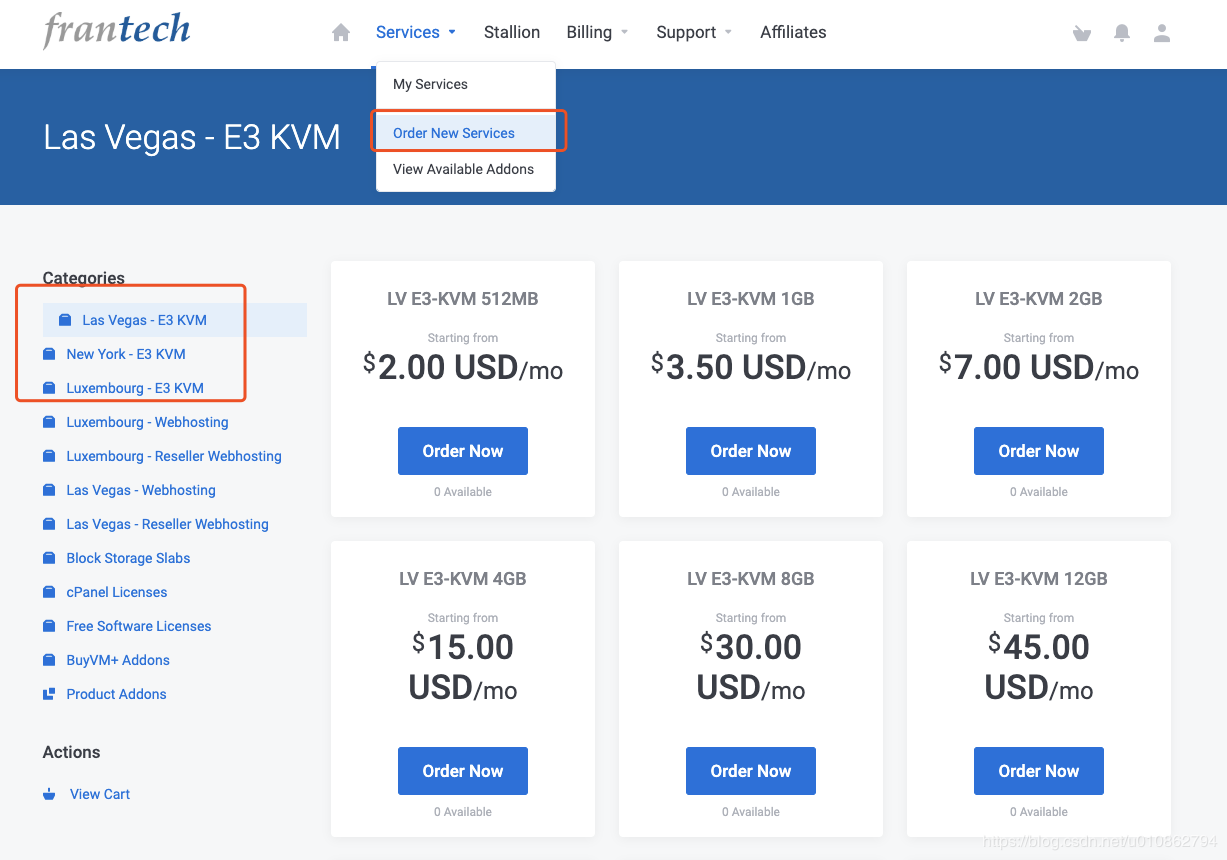
配置 VPS(半年付开始会更便宜,不过我是先买一个月试水)
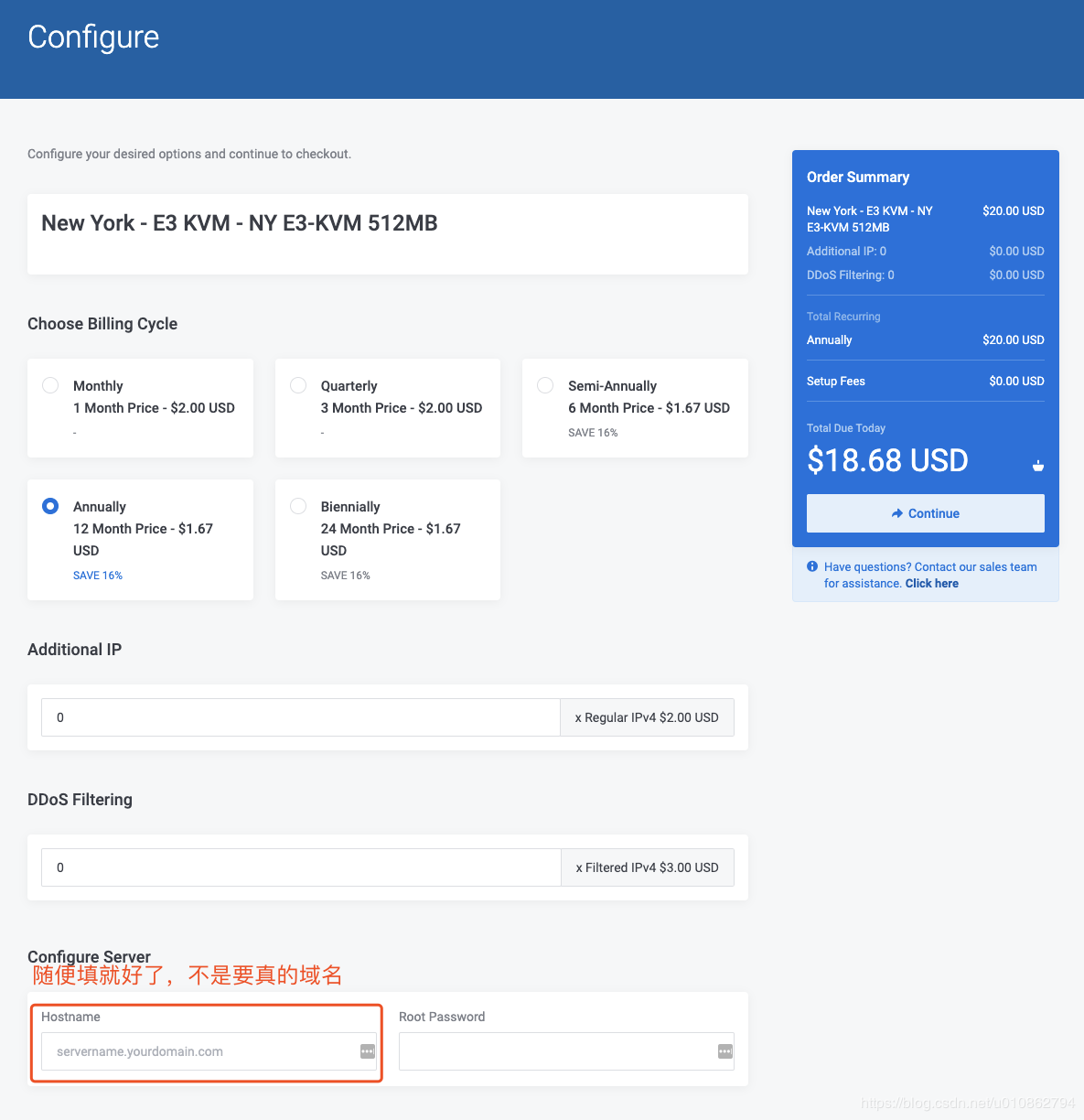
选择付款方式并付款
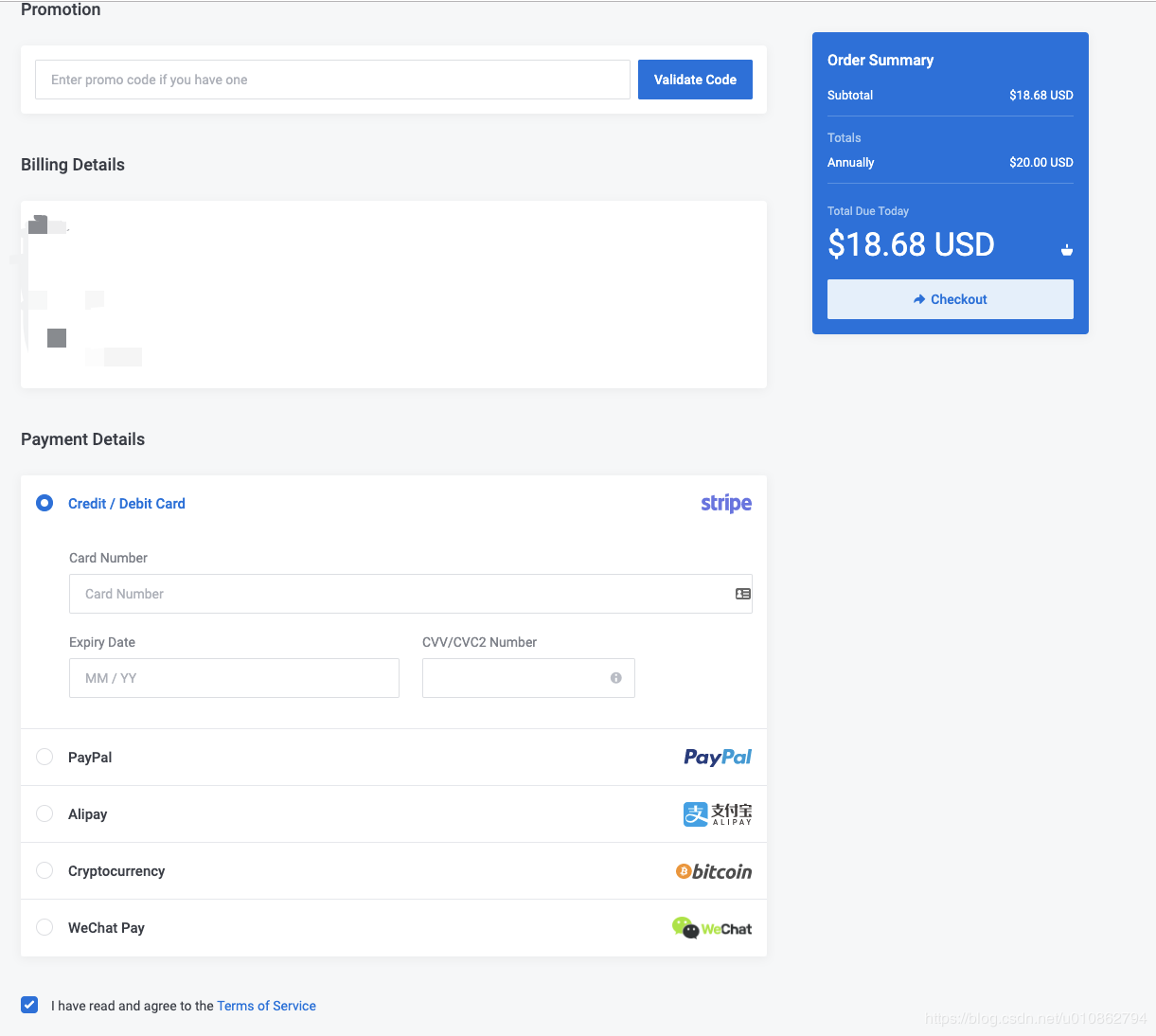
成功购置,服务处于 Active 状态
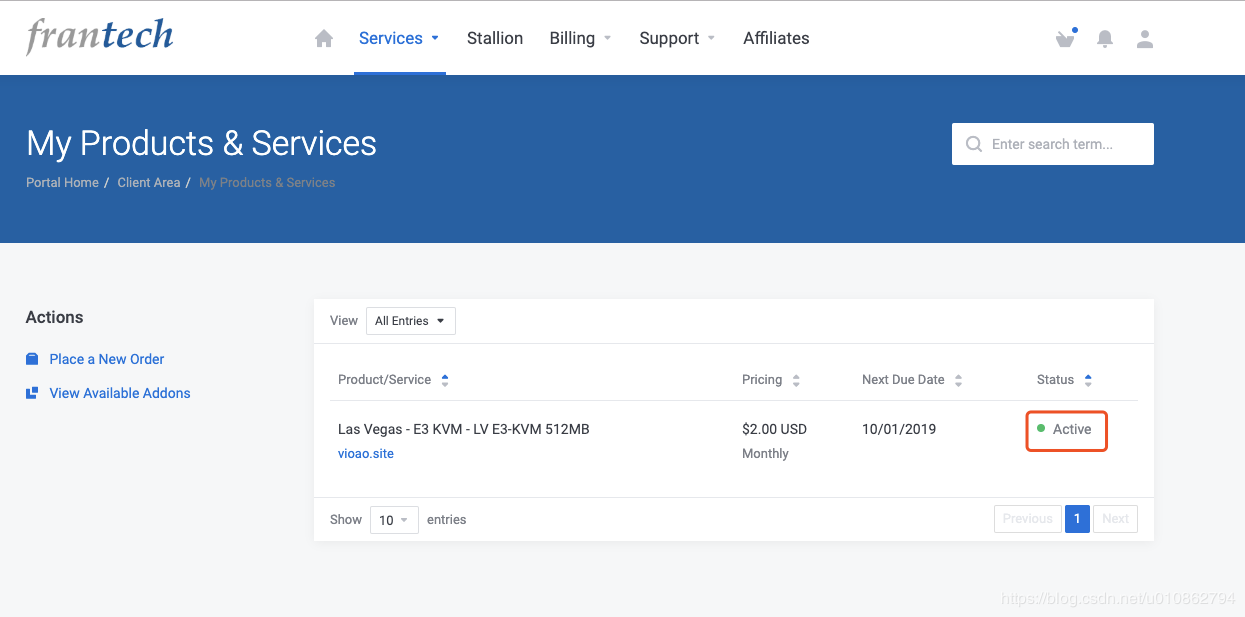
登录 后台管理 Stallion ,为服务安装 CentOS

SSH 连接到服务器,肆意妄为
科学上网
搭建梯子
目前比较多用的梯子有两种:SSR 和 V2Ray。我这边之前搭建的 SSR,这次想弄点不一样的,就弄了个 V2Ray 试试。
SSR 和 V2Ray 二选一:
服务器优化: BBR 加速(可选)
啥是 BBR
2016年9月,Google 开源了其 TCP BBR 拥塞控制算法,并提交到了 Linux 内核,从 4.9 开始,Linux 内核已经用上了该算法。根据以往的传统,Google 总是先在自家的生产环境上线运用后,才会将代码开源,此次也不例外。
根据实地测试,在部署了最新版内核并开启了 TCP BBR 的机器上,网速甚至可以提升好几个数量级。
通俗的来说,BBR就和锐速一样,是用来提速的,当然再如何提速也不可能突破物理带宽,他只是一个优化网络拥堵的算法。
安装
- 一键安装
1
wget --no-check-certificate https://github.com/teddysun/across/raw/master/bbr.sh && chmod +x bbr.sh && ./bbr.sh
- 重启后验证是否安装成功
1
2[root@giratina ~]# uname -r
5.2.10-1.el7.elrepo.x86_64
配置防火墙
服务器上来是需要配置防火墙的,不然相当于裸奔了。
- 启动防火墙
1
[root@giratina ~]# systemctl start firewalld
- 验证防火墙
1
2
3
4
5
6
7
8
9
10
11
12
13[root@giratina ~]# systemctl status firewalld
● firewalld.service - firewalld - dynamic firewall daemon
Loaded: loaded (/usr/lib/systemd/system/firewalld.service; disabled; vendor preset: enabled)
Active: active (running) since Mon 2019-08-26 19:00:49 PDT; 34min ago
Docs: man:firewalld(1)
Main PID: 4162 (firewalld)
Tasks: 2
Memory: 29.4M
CGroup: /system.slice/firewalld.service
└─4162 /usr/bin/python -Es /usr/sbin/firewalld --nofork --nopid
Aug 26 19:00:48 giratina.unovarpgnet.net systemd[1]: Starting firewalld - dynamic firewall daemon...
Aug 26 19:00:49 giratina.unovarpgnet.net systemd[1]: Started firewalld - dynamic firewall daemon. - 添加对应的开放端口(按需配置)
1
2
3[root@giratina ~]# firewall-cmd --zone=public --add-port=14361/tcp --permanent
[root@giratina ~]# firewall-cmd --zone=public --add-port=80/tcp --permanent
[root@giratina ~]# firewall-cmd --zone=public --add-port=443/tcp --permanent - 更新防火墙规则
1
[root@giratina ~]# firewall-cmd --reload
- 验证/查看开放的端口
1
[root@giratina ~]# firewall-cmd --zone=public --list-ports
Docker 运行礼包
懒一点的也可以直接使用我的一个工具包 docker-utils
按照说明启动对应的服务即可。
里面的一些个人相关的配置需要自己修改下.